G SuiteのDNSレコード設定
G Suiteを独自ドメインで利用するには、最初にドメインを契約する必要があります。契約先は、エックスドメインやお名前.comなど、どこでもOKです。
一般的にドメインは、そのドメインを管理するネームサーバーが必要です。デフォルトでは契約先のネームサーバーになっています。
このサイトのsugizo.infoドメインはエックスドメインで契約しています。レンタルサーバーとしてエックスサーバーを契約しています。
ドメインの初期状態ではエックスドメインのネームサーバーですが、エックスサーバーのネームサーバーを利用するように変更しています。(エックスドメインのコントロールパネルで、ネームサーバーをエックスサーバーに変更したので、ドメインの設定は、エックスサーバーのコントロールパネルで管理するということです。)
無償のGsuiteを利用中
sugizo.infoドメインは現在は新規契約できない無償のGsuiteを利用しています。エックスサーバー上の設定でMXレコードを追加しました。Gmail利用時はMXレコードは以下の5つのみ。
| ホスト名 | 種別 | 内容 | 優先度 |
|---|---|---|---|
| MX | aspmx.l.google.com | 1 | |
| MX | alt1.aspmx.l.google.com | 5 | |
| MX | alt2.aspmx.l.google.com | 5 | |
| MX | aspmx2.googlemail.com | 10 | |
| MX | aspmx3.googlemail.com | 10 |
最初にあるMXレコードはエックスサーバーを指しているので必ず消す必要があります。
参考
https://www.xserver.ne.jp/manual/man_domain_dns_setting_google_apps.php
G Suite Toolbox Check MX でDNSを確認
Check MX は手軽に使える DNS 確認ツールで、MX レコードの設定におけるよくある間違いをチェックできます。
https://toolbox.googleapps.com/apps/checkmx/
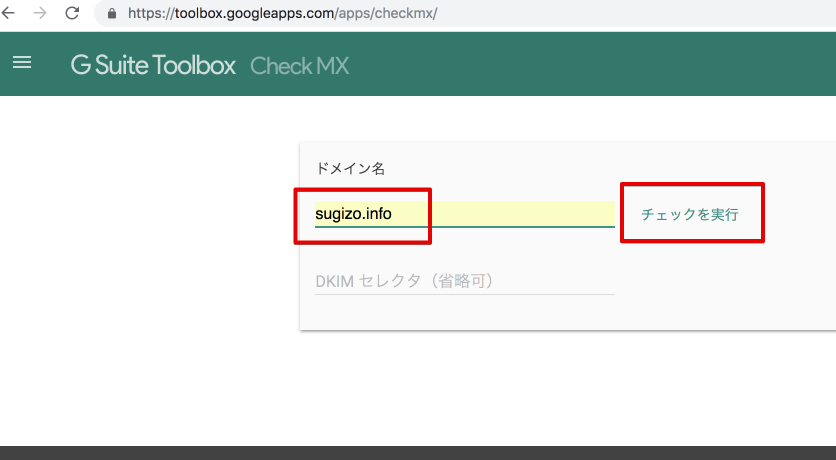
問題が検出されました。
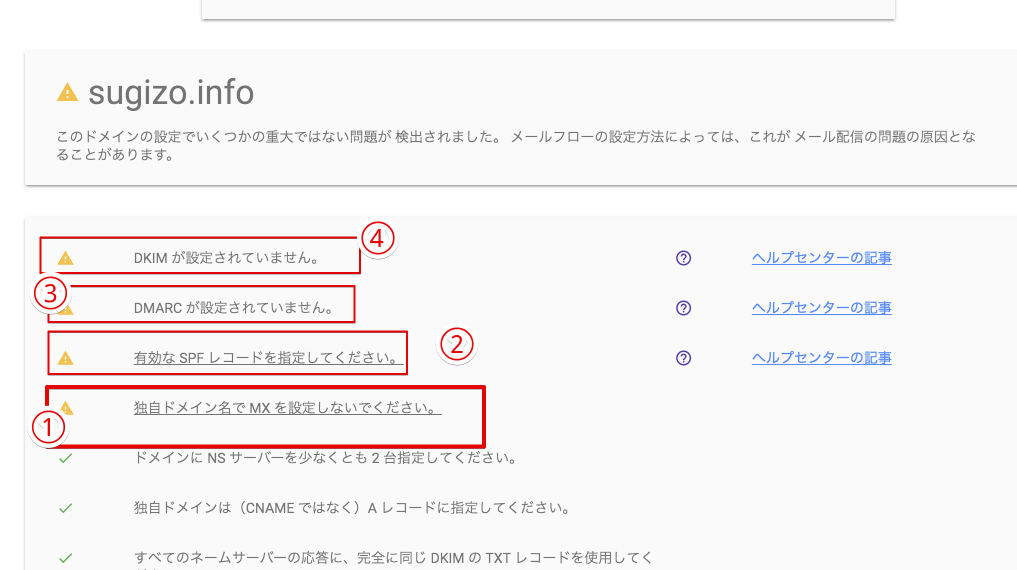
独自ドメインでMXを設定しないでください
クリックすると以下のメッセージが表示されます。
ドメインの A レコードにメールサーバーを指定すると、DNS に問題がある場合に、メールが「偶発的に」不明になるという、わかりにくくデバッグしづらい問題が発生する可能性があります。この問題は、コマンド「
telnet [対象のドメイン] 25
」を入力することによってご自身で確認できます。通常は「接続は拒否されました」というメッセージが表示されます。
これは、エックスサーバー上にメールのサービスが動いているため、このようなメッセージが表示されますが、無視してよい警告です。
試しにtelnetで25番ポートに接続してみました。
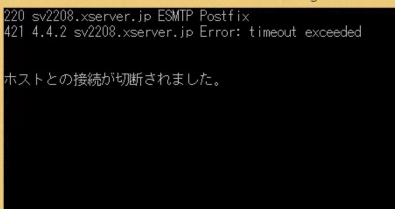
最初にあるMXレコードはエックスサーバーを指しているので必ず消す必要があります。 残っているとGmailが正常に受信できません。
エックスサーバーのDNS一覧の初期値は、GSuiteを利用するときには消すこと!↓ ↓ ↓ ↓
sugizo.info MX sugizo.info
有効なSPFレコードを指定してください。
クリックすると以下のメッセージが表示されます。
SPF レコードで、ドメインのメールを送信する有効な IP アドレスとして Gmail の IP アドレスが指定されています
他にこのドメインの代理でメールを送信しているサーバーがない場合は、このレコードを
“v=spf1 include:_spf.google.com ~all" に設定してください
エックスサーバーのドメイン設定でSPFレコードを追加しました。
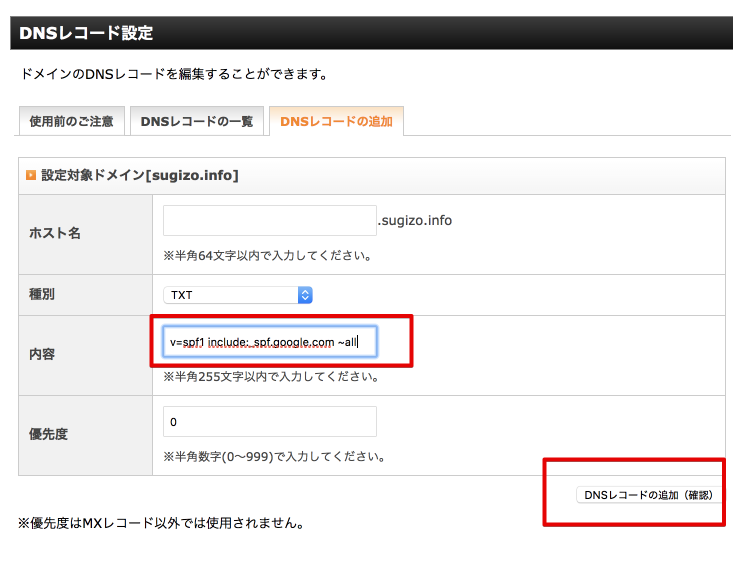
SPF (Sender Policy Framework)とは、 電子メールの送信元ドメインが詐称されていないかを検査するための仕組みです。ドメインのTXTレコードに電子メールの送信元のサーバーを指定することで、詐称されてないことを保証します。
DKIM が設定されていません。
Google 管理コンソールにログインします。
[Apps] > [G Suite] > [Gmail] > [メールの認証] をクリックします。
ドメインキーを生成するドメインを選択します。
プライマリ ドメインの名前が既定で表示されます。別のドメインのドメインキーを生成するには、プルダウン リストからドメインを選択します。
[新しいレコードを生成] をクリックします。
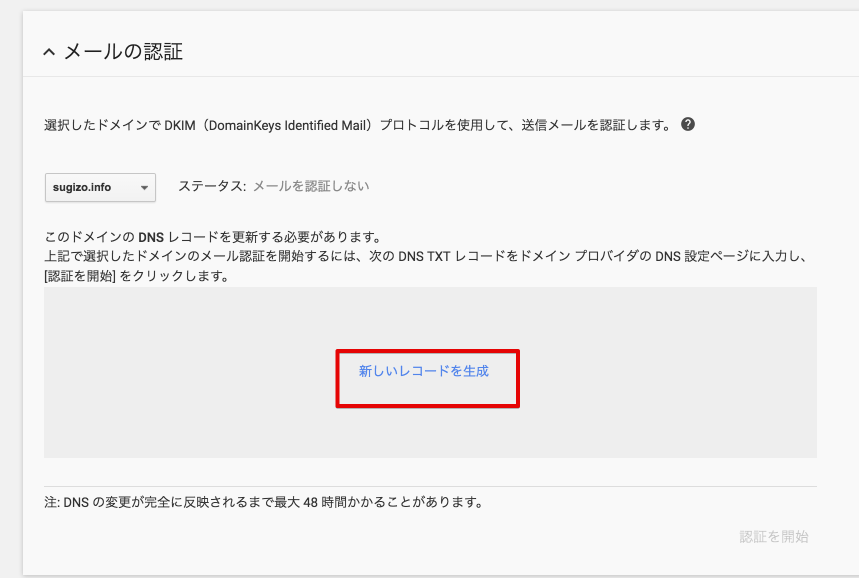
エックスサーバーでは2,048 ビットのキーがサポートされていなかったため、キー長を 2,048 から 1024 に変更しました。
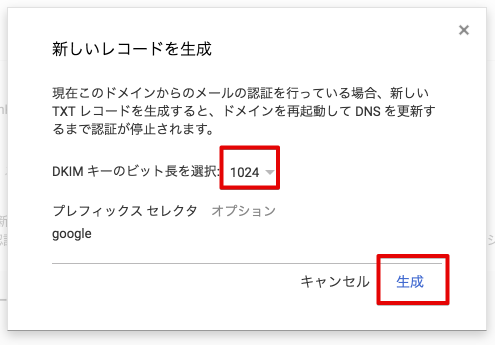
生成した内容でエックスサーバーのDNSのレコードに追加しました。
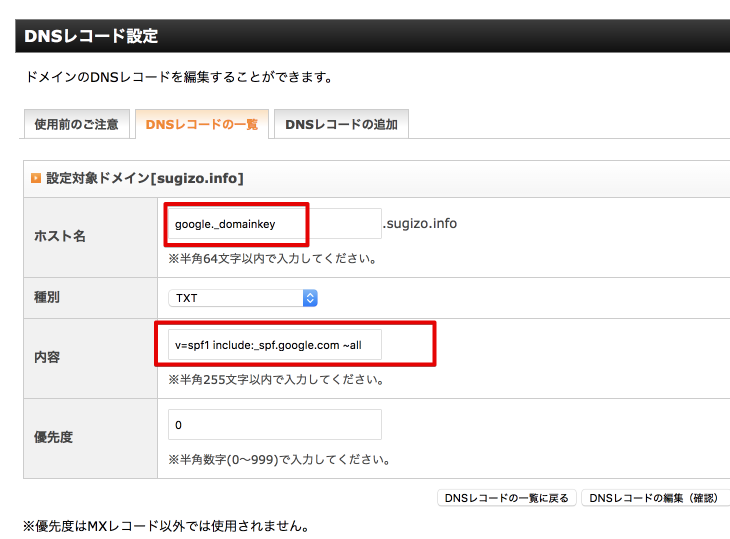
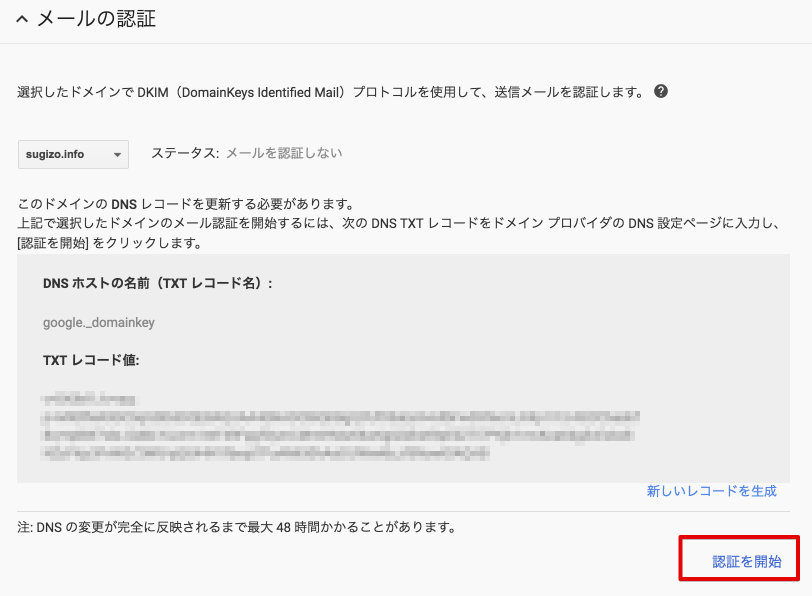
SPFとDKIMは送信元認証の仕組みです。
DMARCは、認証に失敗したメッセージの取り扱いをコントロールするための仕組みです。今回はDMARCの設定はしませんでした。
設定後、再びG Suite Toolbox Check MX でDNSを確認しました。
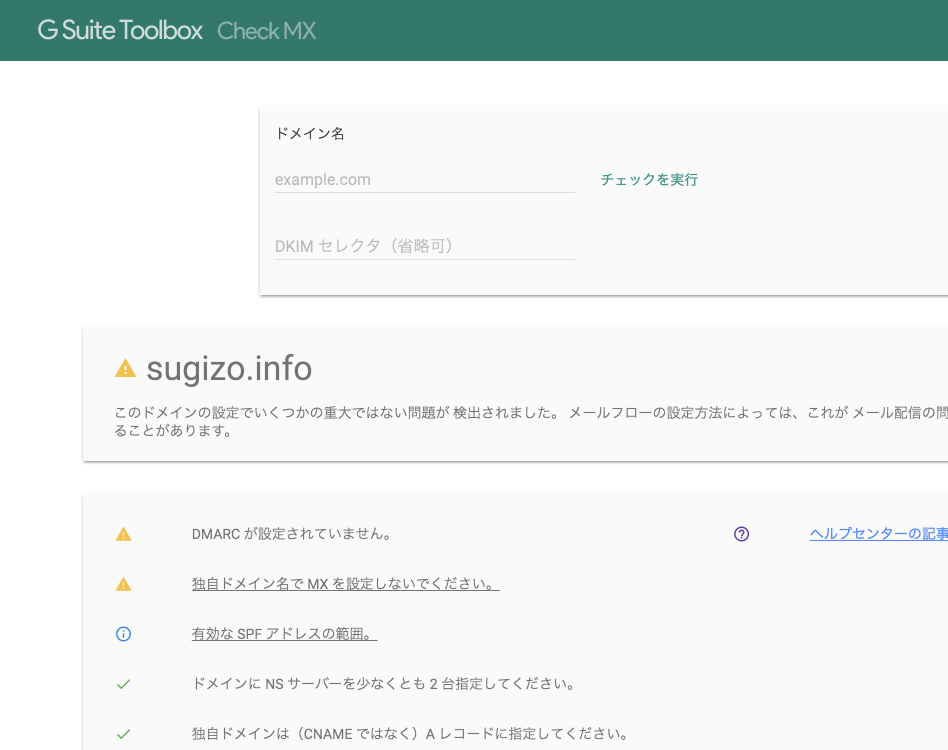
SPFとDKIMの警告は消えました。
以上です。
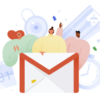

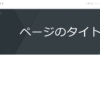


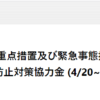
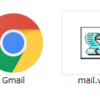
ディスカッション
コメント一覧
まだ、コメントがありません